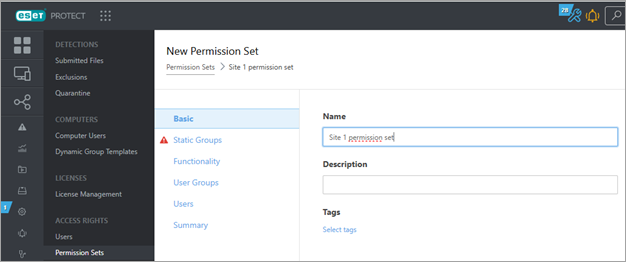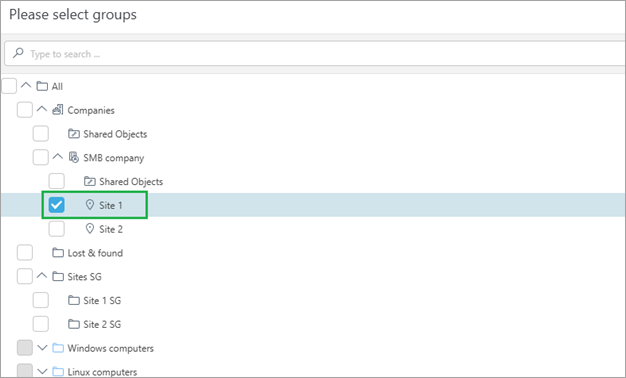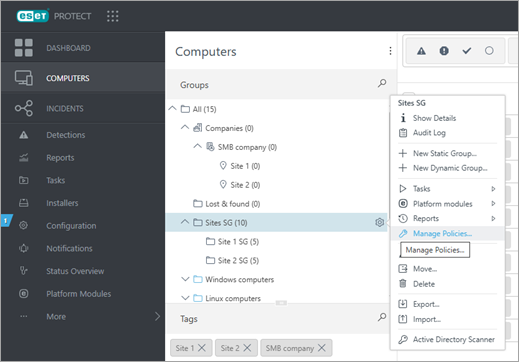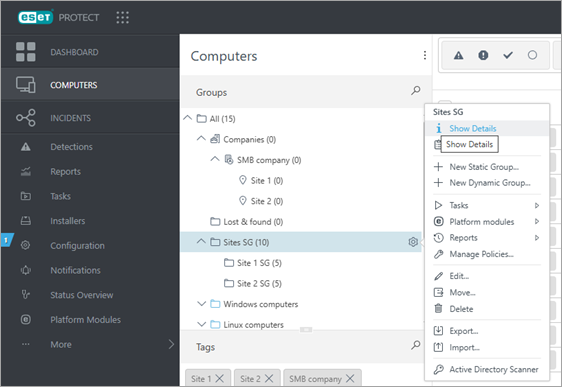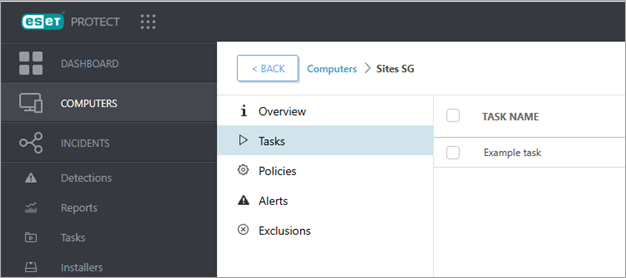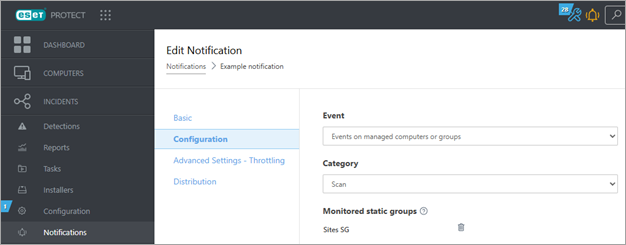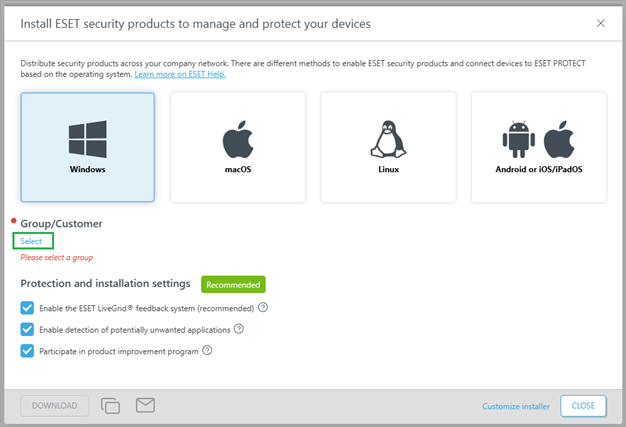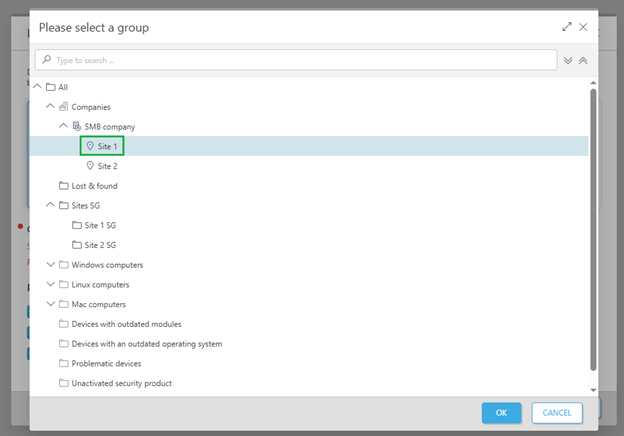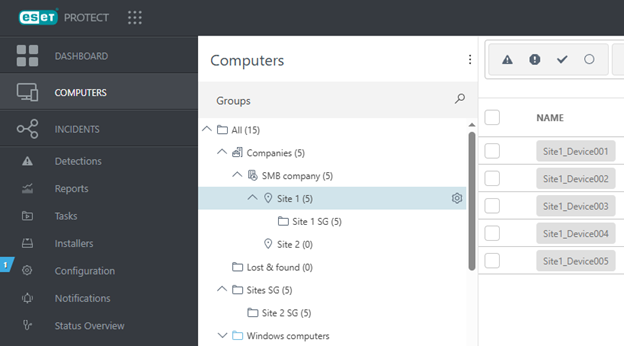Passaggi per la migrazione
Per rendere questa guida più immediata, abbiamo creato un semplice esempio: Verrà eseguita la migrazione di un singolo gruppo statico (Site 1 SG), che si trova all’esterno del gruppo statico Aziende, nel rispettivo gruppo statico del sito che si trova in Aziende (Site 1).
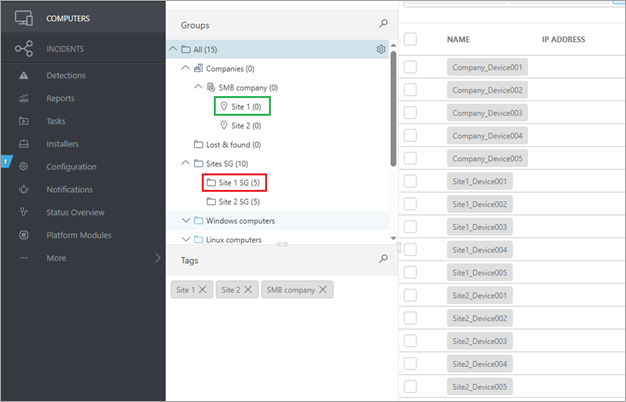
In questo esempio i dispositivi gestiti nel gruppo statico nel riquadro rosso verranno migrati nel gruppo nel riquadro verde. I gruppi statici nel riquadro rosso devono essere creati manualmente.
Se si utilizza la sincronizzazione AD ed è stato emesso un token AD per il gruppo statico Tutti o per uno o più gruppi esterni alle Aziende di cui non verrà eseguita la migrazione, è necessario revocare i token per tali gruppi per impedire la sincronizzazione dei dispositivi in questi gruppi. Una volta completata la migrazione, è necessario riemettere i token AD per i gruppi che si trovano nel gruppo statico Aziende se si desidera utilizzare la sincronizzazione AD. |
Assicurarsi che gli amministratori di un determinato gruppo/sito statico non siano bloccati durante la migrazione e possano comunque gestire tutti i dispositivi, indipendentemente dal fatto che siano o meno stati migrati. Esistono due modi per eseguire tale operazione: •Modificare i set di autorizzazioni esistenti utilizzati per gli amministratori e aggiungervi il gruppo statico che rappresenta il nuovo gruppo/sito statico (Site 1 in questo esempio). •Creare nuovi set di autorizzazioni. Creare nuovi set di autorizzazioni.1.Portarsi nella pagina Set di autorizzazioni e fare clic sul pulsante Nuovo. 2.Nella scheda Gruppi statici selezionare il gruppo statico corrispondente nella struttura ad albero Aziende.
3.In Funzionalità selezionare tutte le autorizzazioni che si desiderano concedere agli amministratori del gruppo statico. 4.Dopo aver creato il set di autorizzazioni, assegnarlo agli amministratori. In questo modo, possono visualizzare tutto ciò che potevano vedere in precedenza e anche tutti gli oggetti del rispettivo gruppo statico, dove verranno migrati i dispositivi. In seguito della migrazione dei gruppi statici, è possibile eliminare eventuali set di autorizzazioni obsoleti che gli amministratori dell’azienda possedevano prima della migrazione. Approccio consigliato•Concedere agli amministratori globali i set di autorizzazioni preimpostati già creati, il Set di autorizzazioni di accesso in lettura, il Set di autorizzazioni di accesso in scrittura o il Set di autorizzazioni amministratore, che hanno come ambito il gruppo statico Tutti. •Gli amministratori di gruppi statici/siti specifici devono possedere set di autorizzazioni con ambito gruppo/sito statico (Site 1 in questo esempio). |
I dispositivi devono mantenere la stessa configurazione dei criteri prima e dopo la migrazione. Cercare eventuali configurazioni dei criteri che potrebbero andare perse a causa di dispositivi che non le ereditano più da alcuni gruppi statici o dinamici principali. Analogamente, i dispositivi possono ereditare una configurazione dei criteri aggiuntiva dai nuovi gruppi principali dopo la migrazione. Nell’immagine seguente, il gruppo nel riquadro rosso rappresenta il gruppo da cui i dispositivi migrati ereditano la configurazione dei criteri e potrebbe andare perso a causa della migrazione. Analogamente, nei riquadri verdi sono presenti i gruppi da cui i dispositivi migrati erediteranno la configurazione dei criteri aggiuntiva dopo la migrazione. Le eccezioni a questa regola sono il gruppo statico Tutti e tutti i gruppi dinamici inseriti direttamente nel gruppo Tutti. I dispositivi erediteranno le configurazioni dei criteri da questi gruppi prima e dopo la migrazione.
Controllare le assegnazioni dei criteri di uno o più gruppi nei riquadri rossi o verdi e verificare se a questi gruppi sono assegnati criteri.
Quando viene visualizzata una configurazione dei criteri per uno o più gruppi problematici dopo aver fatto clic su Gestisci criteri, prima di eseguire la migrazione dei dispositivi, assicurarsi che la configurazione dei criteri assegnata al gruppo nel riquadro rosso sia impostata anche per i gruppi nei riquadri verdi in modo da mantenere la stessa configurazione dopo la migrazione. Approccio consigliato•Le configurazioni dei criteri che devono essere applicate a ogni dispositivo gestito da questa istanza devono essere assegnate al gruppo statico Tutti. •Le configurazioni dei criteri che devono essere applicate solo ai dispositivi di un sito devono essere assegnate al gruppo statico che rappresenta questo sito (Site 1 o Site 2 in questo esempio) sotto il gruppo statico Aziende. |
Regole simili ai criteri si applicano alle attività client e alle rispettive attivazioni, che possono anche essere rivolte ad alcuni gruppi statici o dinamici. Per verificare se sono presenti attività assegnate a uno dei gruppi problematici: 1.Portarsi in Computer, fare clic sull’icona
2.Fare clic sulla scheda Attività per visualizzare tutte le attività client con almeno una delle relative attivazioni assegnate a questo gruppo. In questo esempio è disponibile un’Attività di esempio con un’attivazione assegnata al gruppo Sites SG.
3.Dopo aver fatto clic su Mostra dettagli per un’attività specifica, verrà eseguito il reindirizzamento a una nuova pagina per ispezionare tutte le attivazioni dell’attività. Approccio consigliato•Identico a quello menzionato nei criteri: consente di organizzare le attività e le attivazioni del client in base all’ambito e ai dispositivi su cui devono essere eseguite. |
Per verificare se le notifiche continueranno a funzionare come prima, è necessario verificare quali gruppi statici vengono monitorati: 1.Portarsi in Notifiche e fare clic su ogni notifica utilizzata. 2.Dal menu contestuale selezionare Modifica e portarsi in Configurazione. 3.Se una notifica monitora un gruppo problematico, il comportamento della notifica può cambiare dopo la migrazione. È possibile che alcune notifiche esistenti vadano perse a causa della migrazione o che vengano attivate nuove notifiche perché i dispositivi migrati vengono visualizzati in gruppi statici diversi dopo la migrazione.
Per risolvere questi problemi, si applicano regole simili a quelle precedenti. Le notifiche che devono essere attivate per tutti i dispositivi aziendali devono monitorare il gruppo statico Tutti e le notifiche destinate a un singolo sito o gruppo statico devono monitorare questo gruppo statico (Site 1 o Site 2 in questo esempio). |
Assicurarsi che tutti i programmi di installazione siano configurati per inserire i dispositivi in gruppi nel gruppo statico Aziende. Esistono due modi per eseguire questa operazione: •Creare un nuovo programma di installazione per ogni sito, se presente nel gruppo statico Aziende. •Spostare l’intero gruppo statico in cui è configurato il programma di installazione per aggiungere dispositivi in uno dei gruppi statici come sottogruppo. Crea un nuovo programma di installazione1.Portarsi nella schermata Programmi di installazione, fare clic su Crea programma di installazione, quindi fare clic su Seleziona.
2.Selezionare il rispettivo gruppo statico (Site 1 in questo esempio).
3.Tutti i dispositivi installati con questo programma di installazione appena creato verranno visualizzati nella parte corretta della struttura ad albero del gruppo statico. |
A questo punto è possibile eseguire la migrazione dei dispositivi. Metodo di migrazione I.La configurazione più comune consiste nell’avere i dispositivi in un singolo gruppo statico al di fuori della struttura ad albero Aziende (con sottogruppi opzionali). •Spostare il gruppo statico in cui vengono gestiti i dispositivi dell’azienda nel gruppo statico che rappresenta l’azienda (Site 1 in questo esempio). •Vantaggio: tutti gli oggetti che puntano al gruppo statico saranno funzionanti anche in seguito allo spostamento. •Dopo aver eseguito la migrazione del gruppo statico Site 1 SG, la gerarchia dei gruppi statici dovrebbe essere simile all’esempio seguente.
Metodo di migrazione II.In alternativa, è possibile gestire tutti i dispositivi nel gruppo statico Tutti e avere gruppi dinamici diversi per ogni sito. •Si consiglia di fare clic sul gruppo dinamico che rappresenta il sito migrato, selezionare tutti i dispositivi e spostare i dispositivi nel gruppo statico che rappresenta il sito dell’azienda (Site 1 in questo esempio). •Dopo che tutti i dispositivi collegati attivamente a ESET PROTECT si riconnettono, è possibile spostare il gruppo dinamico. |
I dispositivi nel gruppo statico Smarriti e ritrovati devono essere migrati manualmente, a seconda della loro appartenenza. Ad esempio, un dispositivo appartenente a Site 1 nel nostro esempio deve essere spostato in questo gruppo o in uno dei suoi sottogruppi. I dispositivi appartenenti all’azienda di primo livello devono essere spostati in Azienda PMI o in uno dei relativi sottogruppi non sito. |